网络基础设置教程(拨号、远程访问、端口映射、DDNS)
- 格式:doc
- 大小:251.50 KB
- 文档页数:9

如何设置动态域名DDNS来远程访问家用NAS如何设置动态域名DDNS来远程访问家用NAS?DDNS服务今天在这里教大家为自己的NAS开启远程访问,随时随地存储家里数据和添加下载任务,还可以建立私有的论坛和博客;而要实现这个功能我们就需要用到动态域名服务(也就是DDNS服务),现在的路由器基本都自带了这个服务,当然NAS里面也附带了这个功能。
这里我们分三部分来做。
1、路由器DDNS的设置2、NAS里面DDNS的设置3、QNAP自带远程工具MyCloudNAS服务的设置要准备的东西:在动态域名服务网站注册一个自己喜欢的域名现在常用的有国外的:和国内的:(希网网络)。
这两个都提供了免费和收费的服务,在稳定性方面我觉得DynDNS会稳定很多,每次ADSL重新拨号到再次链接上只需要一两分钟;而3322免费的服务不是很稳定,偶尔会出现无法链接(视地区而定),而且每次ADSL重新拨号后需要10分钟才能链接成功,虽然在客户端和服务端都显示ip地址更新成功,其实你ping一次就会发现ip地址还是之前的,足足需要10分钟后再ping一次ip地址才会更新到当前的。
这里我们用DynDNS的动态域名服务我这里已经注册了,域名为wickeymo.dyndns,大家可以到DynDNS的官网自行注册Username 用户名Password 密码Confirm password 再输入一次密码Email 电子邮箱地址Confirm Email 再输入一次电子邮箱地址Security Image 输入右边的验证码Subscribe to 同意接收新闻简讯I agreewith the 同意条款Create Account 创建账号输入你喜欢的名字(我这里为wickeymo),选择列表里面提供的域名,我这里选择dyndns 然后点击add就创建成功了,登录后你可以在My Account下面的MyServices查看自己的域名信息和ip地址账户创建成功后我们现在来开始设置了,后面很简单只要把刚才的信息填入就可以。

网络路由技术中的端口映射配置教程在网络通信中,端口映射是一项重要的技术,它允许外部网络通过路由器或防火墙访问本地网络的特定服务或应用程序。
本文将介绍端口映射的概念、配置方法以及一些常见的应用场景。
一、端口映射的概念端口映射是一种网络技术,它通过将外部网络的请求转发到本地网络中的特定端口,实现外部网络与内部网络之间的通信。
在互联网中,每个计算机都有一个唯一的IP地址,而端口则是用来标识不同应用程序或服务的数字。
通过端口映射,外部网络可以通过路由器或防火墙,访问本地网络上指定的端口。
二、端口映射的配置方法要配置端口映射,首先需要获取本地网络中要映射的服务或应用程序的端口号,然后根据路由器或防火墙的管理界面进行设置。
以下是一般的配置步骤:1. 登录路由器或防火墙的管理界面。
通常可以通过在浏览器中输入路由器的IP地址来访问管理界面。
2. 寻找端口映射或端口转发的选项。
不同的设备可能有不同的标签或菜单名称,但一般都会有相关的设置。
3. 添加新的端口映射规则。
根据具体设备的界面提供的字段,填写外部端口、内部IP地址和端口等信息。
4. 保存并应用配置。
在设置完成后,记得点击保存或应用按钮进行保存和生效。
5. 测试端口映射是否成功。
可以使用外部网络的设备或工具,尝试通过指定的外部端口访问本地网络中的服务或应用程序。
三、端口映射的应用场景1. 远程桌面访问:通过端口映射,可以实现在外部网络中访问本地网络的计算机。
这可以方便远程工作、技术支持或文件传输等操作。
2. 家庭网络游戏:许多网络游戏需要玩家之间建立直接的连接。
通过端口映射,可以允许其他玩家通过公共网络访问本地网络中的游戏服务器。
3. 多媒体共享:如果你在本地网络中有一个多媒体服务器,例如NAS。
通过端口映射,你可以在外部网络中访问该服务器上的音乐、视频和照片等多媒体资源。
4. 个人网站或博客:如果你有一个个人网站或博客,并希望在外部网络上提供访问。
通过端口映射,你可以将从外部网络发起的HTTP请求转发到本地网络上运行的Web服务器。
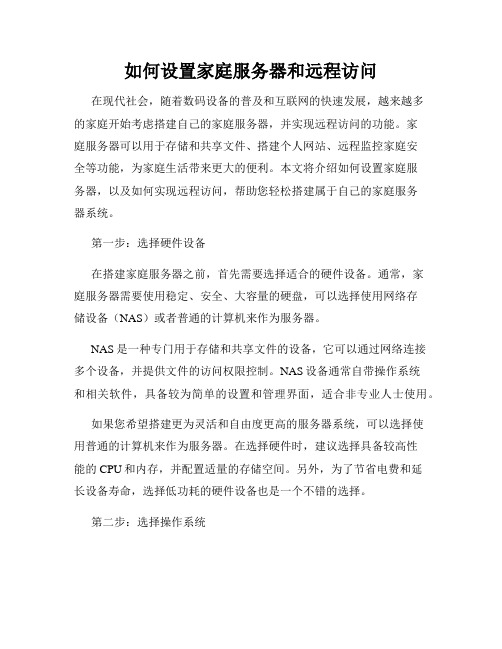
如何设置家庭服务器和远程访问在现代社会,随着数码设备的普及和互联网的快速发展,越来越多的家庭开始考虑搭建自己的家庭服务器,并实现远程访问的功能。
家庭服务器可以用于存储和共享文件、搭建个人网站、远程监控家庭安全等功能,为家庭生活带来更大的便利。
本文将介绍如何设置家庭服务器,以及如何实现远程访问,帮助您轻松搭建属于自己的家庭服务器系统。
第一步:选择硬件设备在搭建家庭服务器之前,首先需要选择适合的硬件设备。
通常,家庭服务器需要使用稳定、安全、大容量的硬盘,可以选择使用网络存储设备(NAS)或者普通的计算机来作为服务器。
NAS是一种专门用于存储和共享文件的设备,它可以通过网络连接多个设备,并提供文件的访问权限控制。
NAS设备通常自带操作系统和相关软件,具备较为简单的设置和管理界面,适合非专业人士使用。
如果您希望搭建更为灵活和自由度更高的服务器系统,可以选择使用普通的计算机来作为服务器。
在选择硬件时,建议选择具备较高性能的CPU和内存,并配置适量的存储空间。
另外,为了节省电费和延长设备寿命,选择低功耗的硬件设备也是一个不错的选择。
第二步:选择操作系统选择合适的操作系统是设置家庭服务器的关键步骤之一。
常见的服务器操作系统包括Windows Server、Linux以及FreeBSD等。
在选择操作系统时,要根据自己的需求和技术水平来进行选择。
如果您是初学者或者只需要简单的文件存储和共享功能,Windows Server是一个不错的选择。
它提供了友好的界面和易用的管理工具,适合非专业人士使用。
另外,Windows Server还支持多种服务器应用程序和服务,如Web服务器、FTP服务器等,可以根据需要进行扩展。
如果您是有一定技术水平或者对开源软件有一定了解的用户,Linux或者FreeBSD是比较好的选择。
这些操作系统具备较好的稳定性、安全性和自由度,可以根据个人需求进行定制和配置,适合进行更复杂和定制化的服务器搭建。

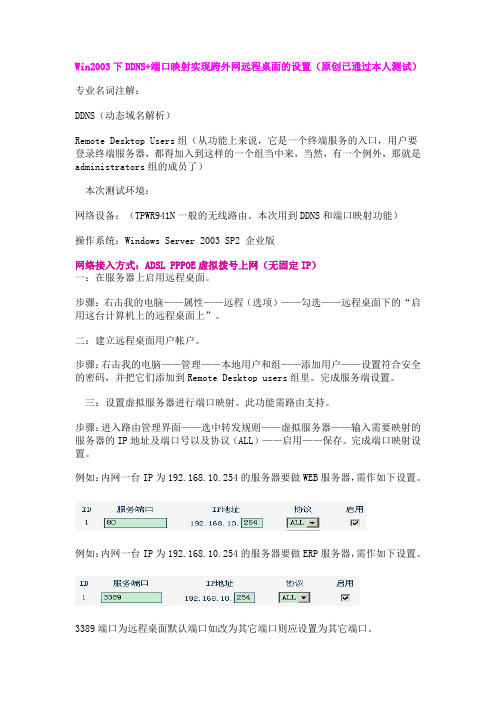
Win2003下DDNS+端口映射实现跨外网远程桌面的设置(原创已通过本人测试)专业名词注解:DDNS(动态域名解析)Remote Desktop Users组(从功能上来说,它是一个终端服务的入口,用户要登录终端服务器,都得加入到这样的一个组当中来,当然,有一个例外,那就是administrators组的成员了)本次测试环境:网络设备:(TPWR941N一般的无线路由。
本次用到DDNS和端口映射功能)操作系统:Windows Server 2003 SP2 企业版网络接入方式:ADSL PPPOE虚拟拨号上网(无固定IP)一:在服务器上启用远程桌面。
步骤:右击我的电脑——属性——远程(选项)——勾选——远程桌面下的“启用这台计算机上的远程桌面上”。
二:建立远程桌面用户帐户。
步骤:右击我的电脑——管理——本地用户和组——添加用户——设置符合安全的密码,并把它们添加到Remote Desktop users组里。
完成服务端设置。
三:设置虚拟服务器进行端口映射。
此功能需路由支持。
步骤:进入路由管理界面——选中转发规则——虚拟服务器——输入需要映射的服务器的IP地址及端口号以及协议(ALL)——启用——保存。
完成端口映射设置。
例如:内网一台IP为192.168.10.254的服务器要做WEB服务器,需作如下设置。
例如:内网一台IP为192.168.10.254的服务器要做ERP服务器,需作如下设置。
3389端口为远程桌面默认端口如改为其它端口则应设置为其它端口。
四:设置DDNS(动态域名解释服务)。
此功能需路由支持。
如不支持跳到第五步。
如支持跳到第六步。
步骤:在路由管理界面——选中动态DNS——选择动态DNS的服务商(本次用花生壳公司的)注册一个免费用户——输入用户名和密码——启用DDNS——登陆。
完成DDNS设置五:设置DDNS(动态域名解释服务)。
步骤:下载一个花生壳客户端,注册一个免费用户,输入用户名和密码。

NVR外网访问及域名绑定一、域名绑定:1、动态域名参数设置:可以到(公云)注册账号,然后登录。
点击动态域名—域名列表—创建动态域名,如图:(其中ip 地址为您公网的ip 地址)点击创建域名即完成了域名的创建。
注:一个账号只能免费创建一个动态域名,多台设备需要绑定可以账号充值或者申请多个账号。
2、调取NVR内部参数,打开NVR—系统配置—网络参数—DDNS设置,如下图:服务器类型:3322服务器域名:端口:默认80用户名:填你注册的账号密码。
密码:填你注册的密码设备域名:填你申请的动态域名。
全部设置完成后点击确定二、端口映射1、确定好设备的IP 地址、数据端口、WEB 端口。
如一台设备的IP 地址为192.168.1.188 数据端口为:5050 ,WEB 端口为:86。
查看NVR的端口号:打开NVR—系统配置—网络参数—网络设置,如下图:2、确定好路由器的地址,路由器的网关地址必须和设备的IP 地址在同一网段,如路由器的网关地址为192.168.1.1 。
然后登入路由器在转发规则—虚拟服务器,如图所示在虚拟服务器中,选择添加新条目将NVR 的WEB 端口和数据端口依次添加,进行转发。
则需把86,5050-5053,5端口映射出去。
点击保存后,再点击使所有条目生效。
添加完毕,检验是否转发成功,找到路由器的WAN 口IP地址,如下图:或者在IE 里面直接输入 也可以看到公网IP 地址。
找到公网IP 地址既可以利用公网IP(域名) + WEB 端口去外网访问NVR设备了。
如http://183.62.98.180:86 或者yinqiang02.f3322.orz:86如果公网IP 地址(域名)+端口能访问的可以结合telnet 命令测试下端口是否开放。
注意用域名访问必须在用公网IP 地址访问成功的基础下才能进行。
三、客户端远程访问在NVS CENTER 系统管理中空白处单击右键—分组设置,没有分组先在设备分组中空白处单击右键添加分组,然后按以下方式添加,如图:在分组设置中将参数都设置保存好就可以通过NVS CENTER 正常访问视频。
如何设置无线路由器的端口映射无线路由器是我们日常生活中常见的网络设备之一。
它通过将无线信号转化为有线信号,使我们能够连接到互联网。
然而,有时候我们需要在无线路由器上进行一些高级设置,比如端口映射。
本文将介绍如何设置无线路由器的端口映射,让您轻松管理网络流量和提升网络性能。
一、什么是端口映射?首先,我们来了解一下什么是端口映射。
在网络传输中,每个设备都有一个唯一的IP地址。
而在一个设备中,不同的应用程序通过使用不同的端口来进行数据传输。
例如,网页浏览器使用80端口,FTP 使用21端口。
当您需要访问您的设备上运行的某个应用程序时,您需要将外部网络的请求通过路由器的端口映射功能,将流量转发到您设备上指定的端口。
二、如何进行端口映射?1. 登录路由器管理页面首先,您需要通过浏览器登录路由器的管理页面。
通常,在路由器背面或说明书中会有路由器的管理界面地址、用户名和密码。
输入正确的地址,并使用提供的用户名和密码进行登录。
2. 寻找端口映射设置选项一旦成功登录到路由器管理页面,您需要找到端口映射或端口转发等设置选项。
这通常会在网络设置或高级设置中。
具体位置可能因路由器品牌和型号而异。
3. 添加端口映射规则进入端口映射设置页面后,您会看到已存在的映射规则,如果有的话。
要添加新的映射规则,您需要点击某个按钮,如“新增规则”或“添加映射”等,然后填写相关信息。
一般需要填写的信息有:- 服务名称:给此规则一个易于理解的名称,以便以后查找和管理。
- 外部端口范围:您希望外部用户连接您的设备时使用的端口范围。
例如,如果您希望使用8080端口,只需填写8080。
- 内部IP地址:将流量转发到哪台设备上。
填写您设备的局域网IP地址。
- 内部端口:您设备上运行应用程序的端口号。
例如,如果应用程序使用的是80端口,就填写80。
4. 保存设置并重启路由器完成上述步骤后,记得点击保存设置。
然后,您可能需要重新启动路由器以使设置生效。
网络基础设置说明前言OpenWrt,是一个全开放的系统,功能也多,且允许任意设置,如果设置不当,会出现不稳定,严重的会导致变砖头。
如果你是第一次接触这个系统,请务必先按教程设置路由各项功能,等到能正常使用,并对系统有一定的认识后,再作自己的个性化设置。
同时请务必重点关注教程中红字的内容。
由于教程未必能与固件系统同步更新,所以教程中的图片可能会实际路由上操作界面有差异。
如果在使用过程中,遇到问题,可直接在群里咨询交流,同时请具体说明你是进行哪些设置后出现的,最好配上你的设置项目和问题的截图,这样有助于你快速得到别人的帮助。
若你只在群里问——XX功能为什么不能用?XXXX为什么不行?这类问题,通常没人会主动给你回答。
一、常用功能键1、复位键:为原机的RESET键,用于因设置错误,造成无法登录路由进行管理时恢复出厂设置用。
用法:正常通电开机,等到SYS灯常亮后,长按RESET键8秒左右松开,看到SYS灯有规律闪动(941 V2/841 V3是QSS灯亮红灯),最后路由所有灯全闪一下后熄灭,并自动重启,说明已经复位成功。
复位键的作用相当于菜单操作里->备份/还原/刷机->恢复出厂设置。
2、无线开关键:为原机的QSS或WPS键,短按一下,WLAN灯亮为开启无线网络;再按一下,WLAN灯熄灭为关闭无线网络。
3、卸载硬盘键:为原机的QSS或WPS。
用法:按QSS键或WPS键4-5秒(有些机型是RESET/QSS键一体的注意别按时间太长,变成复位了),松开,等到出现红灯或绿灯有规律闪动后,即表示已经卸载了,可以拨出USB硬盘了。
二、基本网络设置1.登录路由:路由启动完成后,电脑用网线连接到路由的LAN口,并设置自动获取IP地址.(注意:设置网络,特别是设置无线的时候,一定要用网线连接,避免设置错误,无线无法连接上路由).特别提醒:(1)在设置网络的过程中,建议打开一个PING 192.168.1.1网关的窗口,如果设置后长时间出现PING不通网关,建议XP修复一下网络,WIN7则禁用网络连接后,再启用;并有可能需要重启IE后重新登录.(2)未设置好W AN口前,建议先别将外网的网线插入W AN口.可减一些意外的麻烦.新固件的默认无密码或密码为admin2.PPPOE拨号设置如果你的网络是使用PPPOE拨号上网的,把外网网线插到路由的W AN口上,然后按下图设置就能上网了。
路由器端口映射怎么设置呢路由器端口映射是一种网络配置技术,它允许外部网络访问本地的特定服务或应用程序。
在本文中,我们将详细介绍如何设置路由器端口映射。
1. 确定本地服务器地址在设置路由器端口映射之前,首先需要确定本地服务器的地址。
这个地址可以是您电脑的IP地址或者其他网络设备的IP地址。
确保服务器已经连接到路由器,并且可以通过局域网访问。
2. 登录路由器管理界面打开浏览器,在地址栏中输入路由器的IP地址,按下回车键。
这个IP地址通常类似于"192.168.0.1"或"192.168.1.1",具体取决于路由器的品牌和型号。
输入用户名和密码登录路由器管理界面。
3. 寻找端口映射设置选项一旦成功登录路由器管理界面,寻找并点击"端口映射"、"端口转发"或类似的选项。
这个选项通常会出现在"高级设置"或"网络设置"等菜单下面。
4. 添加端口映射规则在端口映射设置界面中,一般会有添加或新增规则的按钮。
点击该按钮以添加新的端口映射规则。
5. 配置端口映射规则在配置端口映射规则时,需要输入以下信息:a. 服务名称:可以是任意您想要指定的名称,用于标识这个端口映射规则。
b. 公共端口:外部网络将使用此端口访问您的服务器。
根据实际需求,可以选择某个端口号。
c. 内部地址:指定要映射的本地服务器的IP地址。
d. 内部端口:指定本地服务器上正在运行的服务的端口号。
6. 保存设置并应用在配置完端口映射规则后,记得点击保存或应用按钮。
路由器将会按照您的配置将外部网络请求导向到本地服务器。
7. 验证端口映射设置完成上述步骤后,您可以尝试通过外部网络访问您的服务器。
可以使用另一台设备或者在线端口扫描工具来验证端口映射是否设置成功。
总结:通过以上步骤,您可以成功设置路由器端口映射。
在配置端口映射规则时,请确保提供准确的信息,以避免导致设置失败。
如何设置端口映射端口映射是一种将公网IP的特定端口转发到局域网中特定主机和端口的技术。
它允许外部网络通过公网IP和指定的端口访问内部网络中的设备和服务。
这在家庭或办公室网络中具有很大的作用,可以实现远程访问或将内部服务暴露给公网用户。
以下是如何设置端口映射的步骤:1.了解网络拓扑和配置:在设置端口映射之前,需要了解网络拓扑和配置。
确保正确配置了局域网中的路由器,知道每个设备的IP地址和端口号。
2.确定要映射的端口:确定要映射的端口号,这取决于所需的服务或应用程序。
例如,如果要远程访问局域网中的摄像头,可能需要将摄像头的HTTP端口映射到公网IP上。
3.登录路由器管理界面:在浏览器中输入路由器的IP地址,并用管理员帐户登录路由器的管理界面。
通常可以在路由器上找到路由器的默认登录信息或在用户手册中找到。
5.创建一个新的端口映射规则:选择创建一个新的端口映射规则,将要映射的端口号和协议输入相应的字段中。
例如,如果要将HTTP端口映射到公网IP上,将端口号设置为80,并选择TCP协议。
6.指定内部主机和端口:将要映射到的内部主机的IP地址和端口号输入相应的字段中。
确保输入正确的IP地址和已打开的端口号。
7.启用端口映射:在配置选项中选择启用端口映射,并保存设置。
一些路由器可能需要重新启动以应用更改,所以确保准备好重新启动路由器。
8.测试端口映射:在启用端口映射后,可以使用其他设备或公网IP地址测试映射是否成功。
使用其他设备可以尝试使用公网IP地址和指定的端口号访问内部服务,如果一切正常,则可以确认端口映射已设置成功。
总之,通过上述步骤,可以轻松设置端口映射,实现公网访问内网设备和服务的目的。
网络基础设置说明
一、常用功能键
1、复位键:为原机的RESET键,用于因设置错误,造成无法登录路由进行管理时恢复出
厂设置用。
用法:正常通电开机,然后等到SYS灯常亮后,长按RESET键8秒左右松开,看到SYS灯有规律闪动(如无,则说明按的时间不够),最后路由所有灯全闪一下后熄灭,说明已经复位成功。
2、无线开关键:为原机的QSS(TP841/941)或WPS(TP 3420/TP841 V7/300R),短按一
下,WLAN灯亮为开启无线网络;再按一下,WLAN灯熄灭为关闭无线网络。
3、卸载硬盘键:为原机的QSS(TP841/941)或WPS(TP 3420/TP841 V7/300R)。
用法:
按QSS键或WPS键4-5秒,出现红灯或绿灯有规律闪动后,即表示已经卸载了,可以拨出USB硬盘了。
二、基本网络设置
1.登录路由
2.PPPOE拨号设置
如果你的网络是使用PPPOE拨号上网的,把外网网线插到路由的W AN口上,然后按下图设置就能上网了。
3.无线设置:
按下图进入无线设置
勾中开启设备,点应用就能打开无线网络了(等同于按一下无线开关),如需设置加密的,可在无线安全里选择相应的加密方式,并设置连接密码。
注意:1、模式选接入点的时候,信道不能选择自动,必需分配一个具体的信道;另外网络要选中LAN。
2、发射功率,如非特殊需要,不要设置大于20dBm,过大会影响无线功率芯片的寿
命。
3、300M模式设置,请看另一篇教程——300M设置教程.doc
三、远程访问路由
1、简单的方法:在网络-》防火墙里按下图简单设置一下,就可以通过在浏览器地址栏打
“http://路由WAN IP”访问路由了。
2、端口映射的方法:由于ISP现在大多封锁了用户的80端口,而路由的WEB管理,默认
是使用80端口的,所以我们只好改为外网使用其他端口来管理了,以下介绍开放相关管理端口的方法,要添加一条端口映射规则,在上图端口映射里点“添加”,
就可以增加一条规则,进入下面的配置界面:
(1)远程路由管理:
如上图使用的是8088端口,你可以根据需要改为其他端口。
(2)FTP端口:默认为21端口。
(3)Transmission管理端口:默认为9091端口
如你需要开放其他的端口,可参照以上规则设置,在这里不一一说明了。
四、动态域名(DDNS),动态域名的作用,是通过DDNS服务商自动解释你路由获取的W AN
IP地址,适用于ADSL等无固定外网IP地址的用户。
1.选择服务提供商,目前支持下图所示的DDNS服务商,国内较好的免费DDNS服务商是3322,可通过免费注册后,登录并新建一个域名。
2.内网,如图上所说用于二级路由,且1级路由不提供此服务时使用,选用此功能时,你的1级路由需要开放相应的端口映射,你的1级路由开放端口的操作,请看你的
路由说明书。
3.主机名:这是你在服务提供商里注册的域名。
4.用户名:这是你在服务商里注册的登录用户名。
5.密码:就是DDNS服务商里的登录密码了。
6.网络:一般选W AN
7.设置好后,点应用就可以动态解释你的路由W AN IP地址了。
每个服务商更新的时间不同,由几分钟到十几分钟不等。
验证是否已更新的方法:每隔1-2分钟,在电
脑里PING 你设置的主机名(如上图命令格式为ping ),看反回的
IP地址,是否与你的W AN IP一致,如一致则表示已经更新成功。
按本教程设置好端口映射和DDNS服务后,
远程登录路由管理的地址为::8088
远程登录路由FTP的地址为:ftp://
远程登录路由Transmission下载管理的地址为::9091。